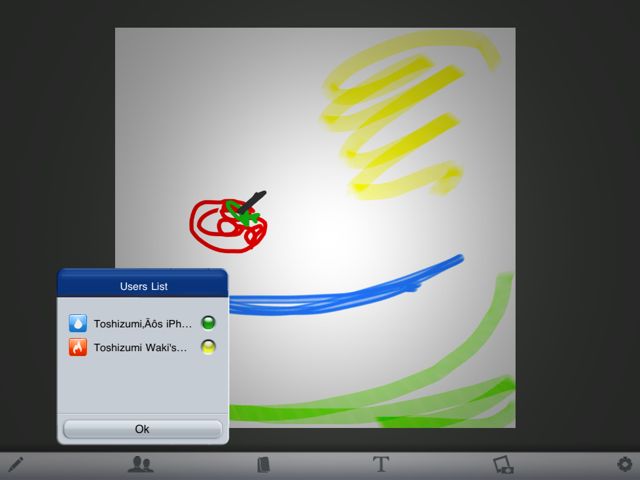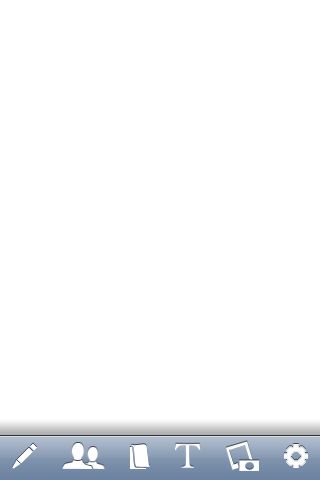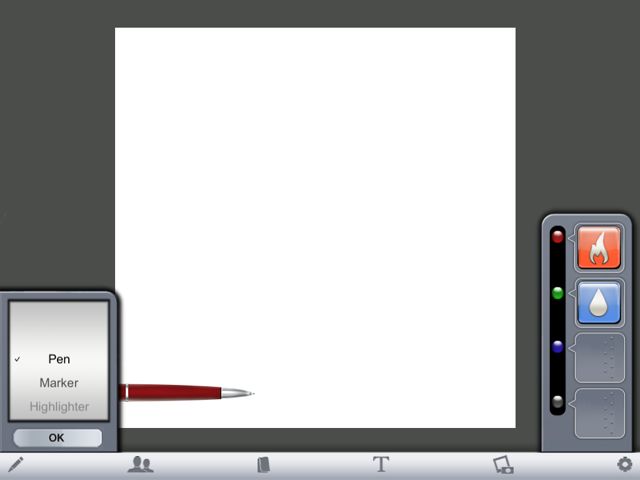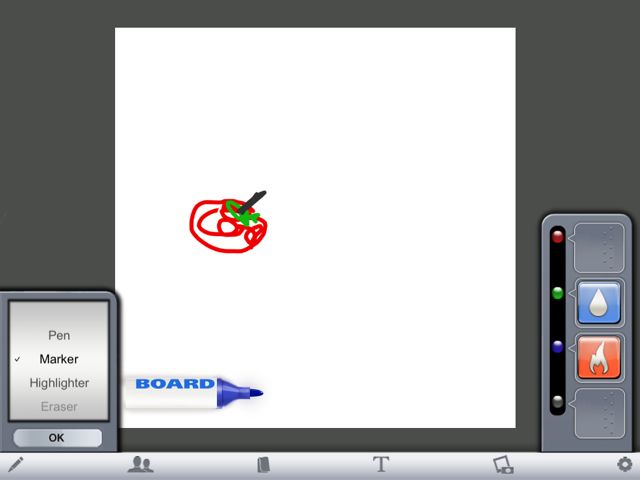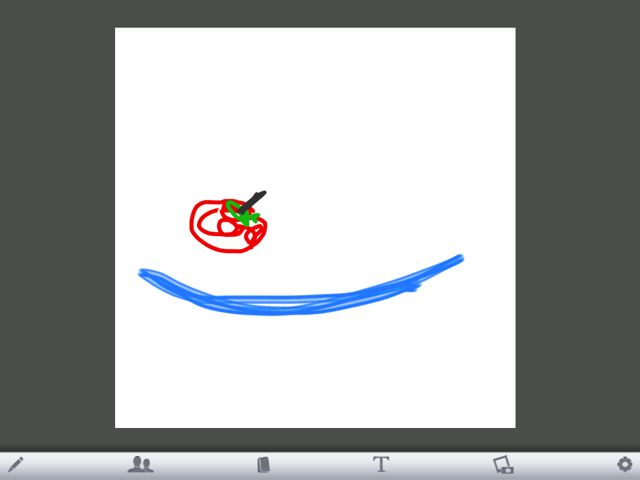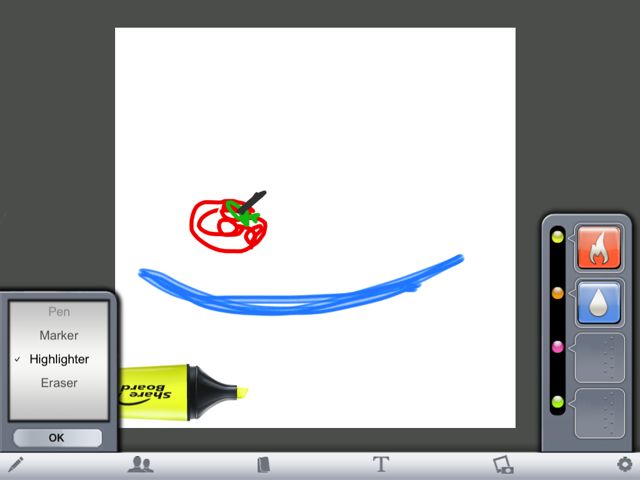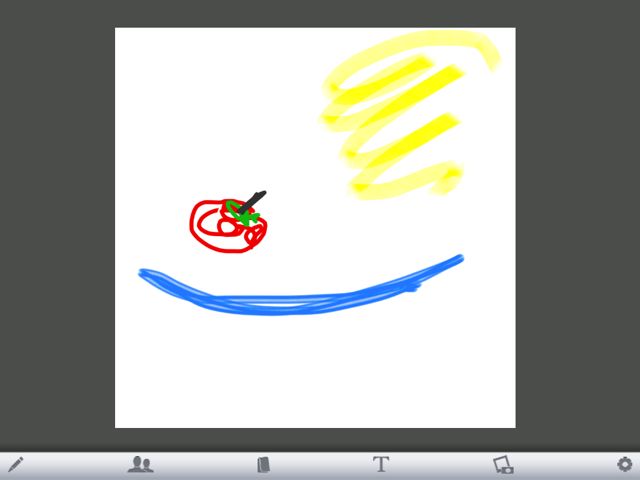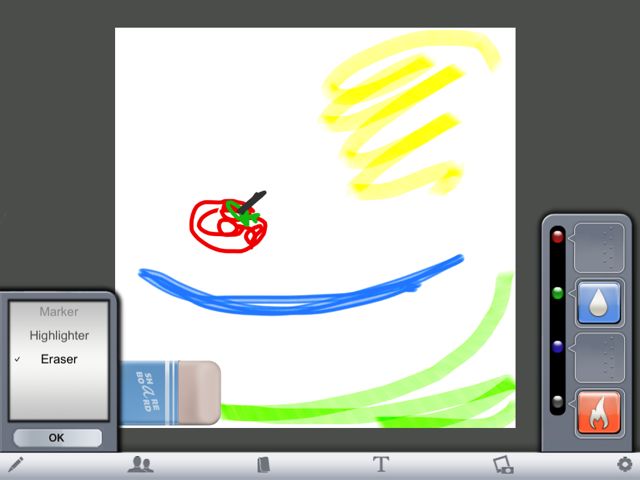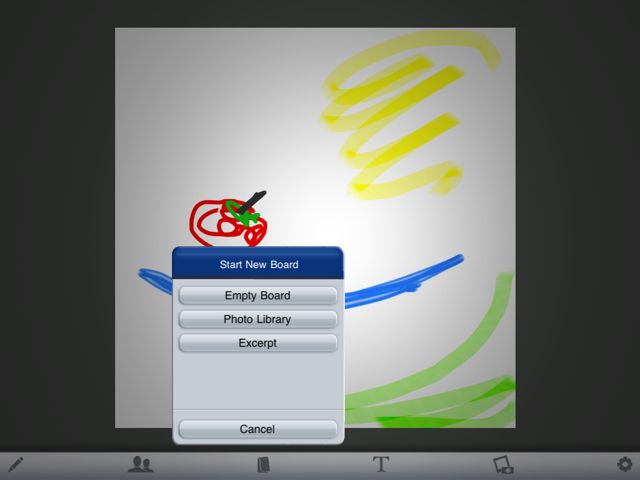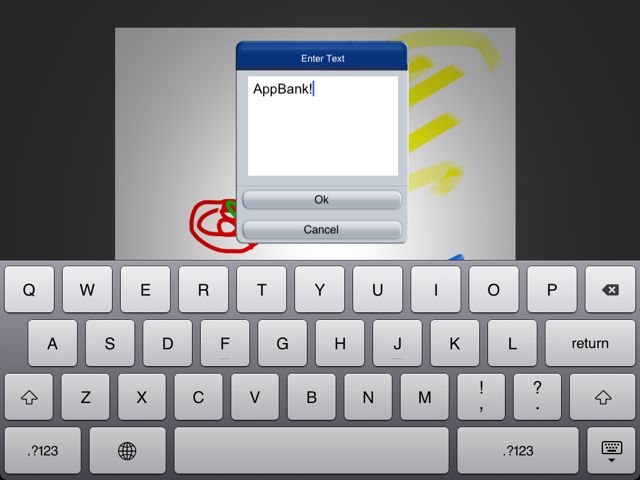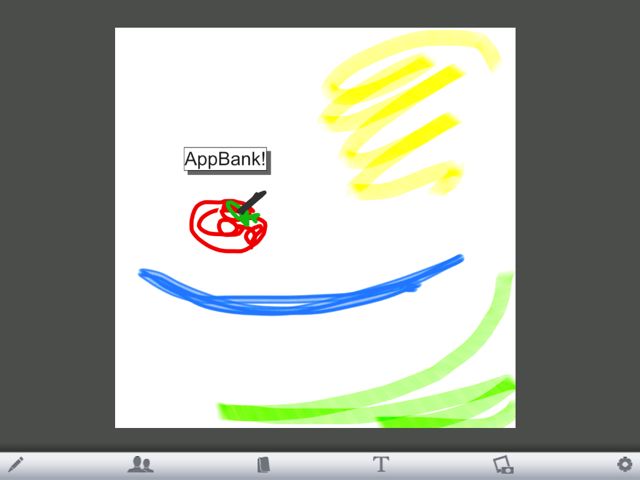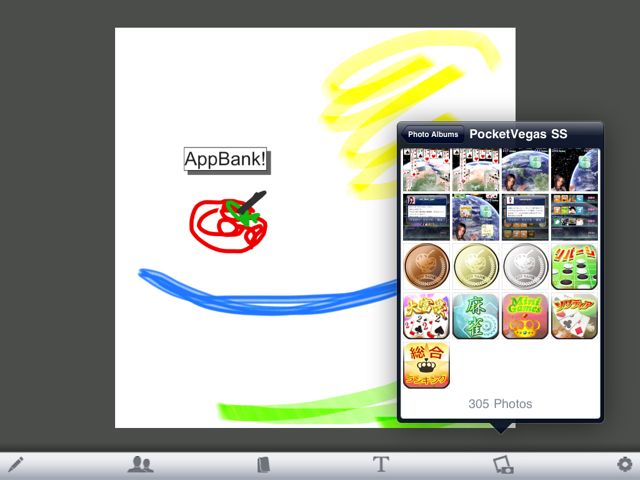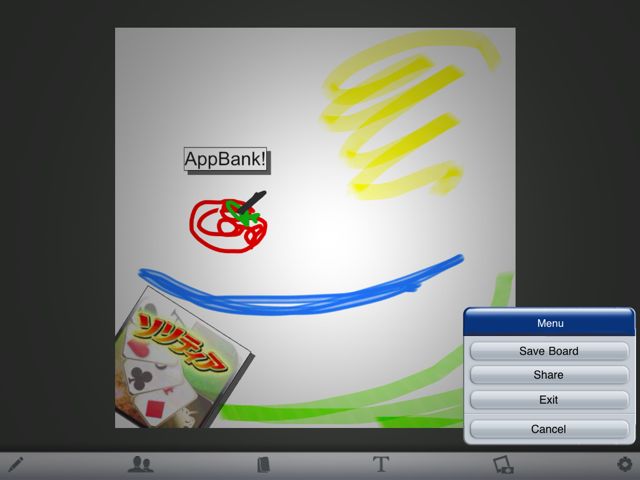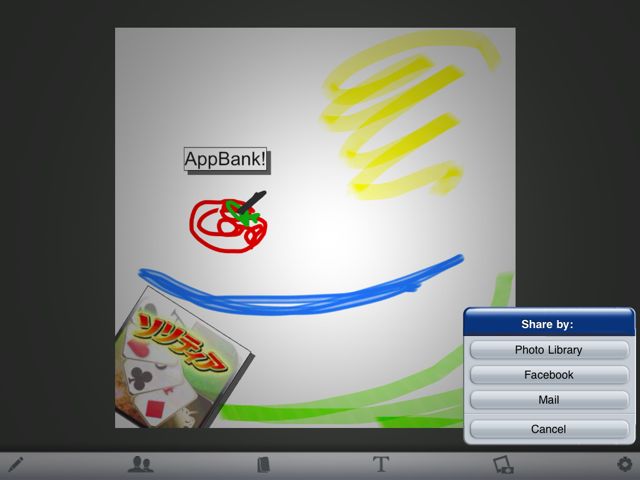iPhoneやiPadで、みんなで一つの画面を共有して、一緒に絵を描けるアプリ、Share Board – draw, sketch and discuss on a pad!。
Wi-Fiを経由して、描いた絵をリアルタイムに表示できるAir Sketchと少し似ていますが、このアプリの大きな特徴は複数人が同時に、同じキャンバスに対して絵を書き込むことが出来る点。
複数人で絵を描く、みんなでアイデアを書き込んでいく、ファシリテーション・グラフィック的に全員で議事録を作成する、など、色々と使えそうだなと感じました。
それでは以下、アプリの使い方と機能を詳しくご紹介していきます!
まず、iPadでアプリを立ち上げましょう
(左)アプリを起動したら「Set a new Board」をタップし、(右)次に「New Board」をタップしましょう。

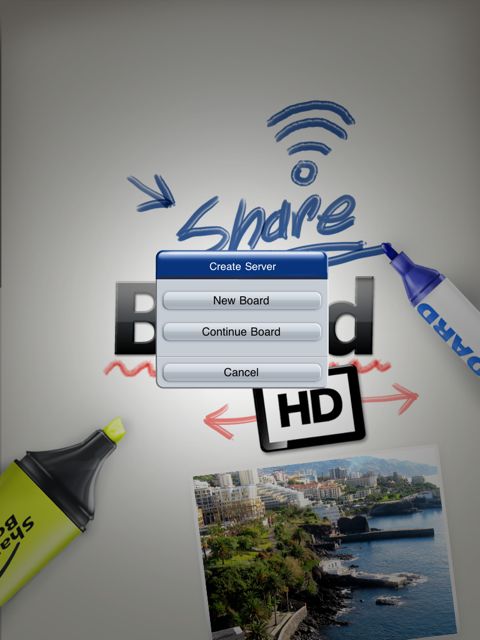
(左)さらに「Session name(セッション名)」と「Password」、そして「Icon(アイコン)」を選択して「OK」。すると、(右)真っ白なキャンバスが表示されます。
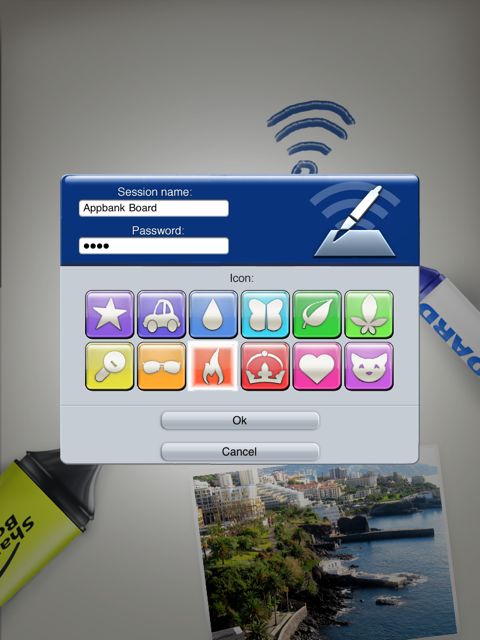
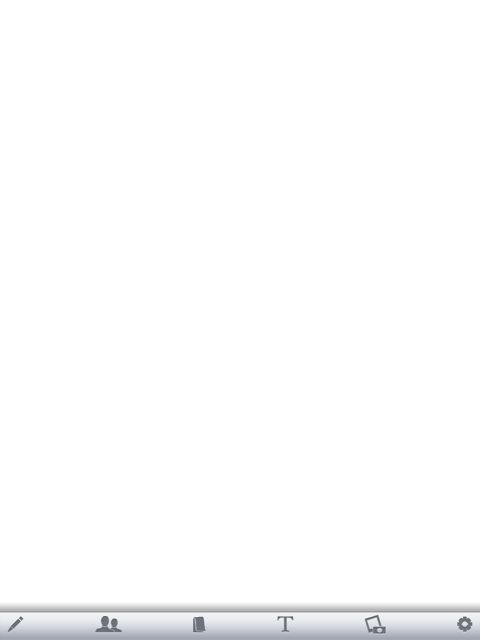
次に、iPhoneでアプリを立ち上げます
(左)今度は起動したら「Join(参加)」を選択します。すると、(右)選択肢が表示されているはずなので、それをタップしましょう。
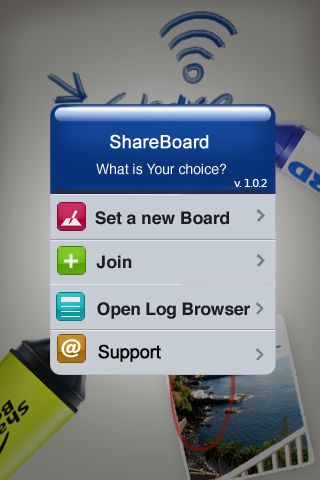
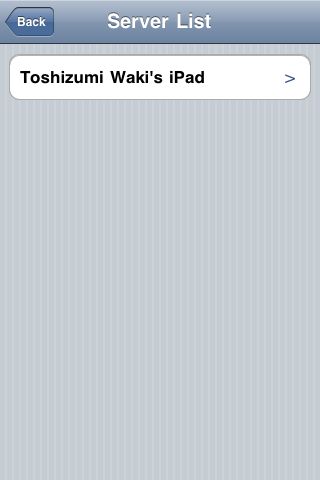
(左)パスワードを入力し、(右)自分のIconを選択します。
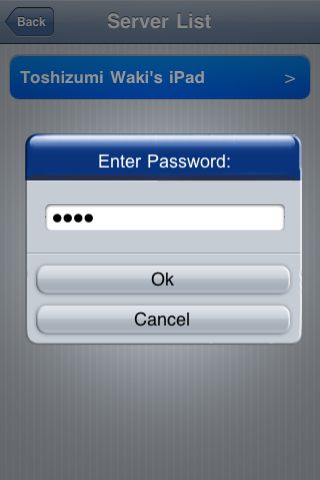
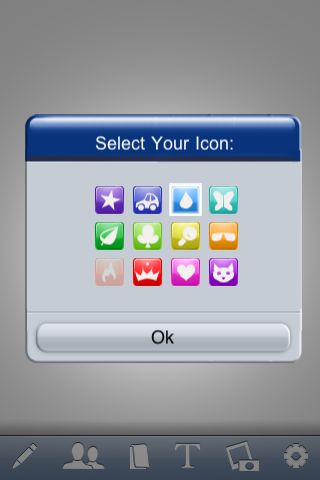
すると、キャンバスが表示されました。
このキャンバスはもちろん、iPadで表示されているものと同じものなので、iPadで書込みがなされると、この画面にも書込みがなされます。
iPadに戻ってきて、アプリの描画機能をチェックしましょう
このアプリには3つの筆が用意されています。「Pen」「Marker」「Highlighter」。一つずつみていきましょう。
まずは「Pen」。右側で色を選択します。iPadのIconは火のアイコンなので、現在「赤色」が選択されていることになります。
林檎を描いてみました。次は「Marker」。今度は紫色を選択してみました。
紫色というよりは水色っぽいですね。マーカーっぽい書き味です。
次は「Highlighter」。今度は一番上の黄色を選択。
こんな感じです。
また、3つの筆の他に「Eraser(消しゴム)」が用意されています。
さて、筆以外の機能もチェックしておきましょう。画面左下の人間っぽいボタンをタップすると、「Users List(キャンバスに書込みをしている人)」が表示されます。
こちらはキャンバスの新規作成ボタン。ここで「Photo Library」を選択すると、写真をキャンバスにすることができます。
文字を入力することも可能です。
こんな感じ。枠がつきます。
写真を挿入することも可能です。大きさと傾きは自由に設定できます。
右下のボタンから保存や共有(Share)ができます。
共有(Share)機能からは、写真アルバムへの書き出し、Facebook、メールを使えます。
以上です!
このアプリ、700円と高額なのですが、実は無料版もあります。無料版は「キャンバスの新規作成」ができませんが「他人が作成したキャンバスに参加する」ことができます。つまり、誰か一人だけが700円の有料版を買えば、後の人は無料版でOKということです。ぜひお試しください!
- 販売会社URL:Home – SID On
- 参考価格:700円
- 仕事効率化(Productivity)
- 執筆時のバージョン: 1.0.2